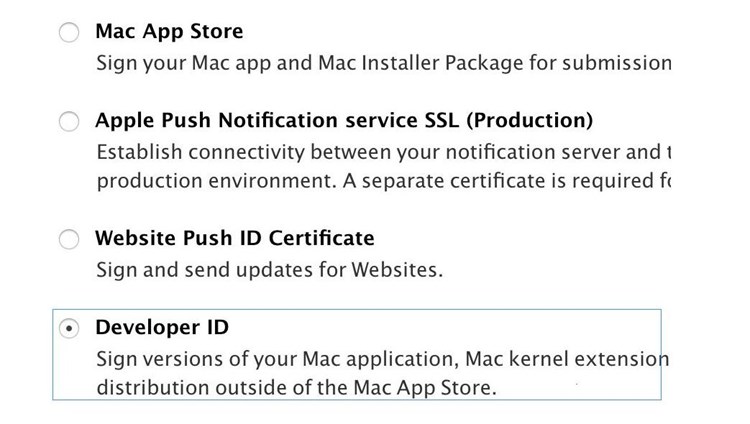在iOS系统中,应用程序只能通过苹果官方的App Store来下载和安装,这是因为iOS系统对于应用程序的安全性要求非常高,只有经过苹果的审核和签名才能够在iOS设备上运行。因此,如果我们想在自己的iOS设备上安装一些未经过App Store审核的应用程序,我们需要进行签名操作。
iOS应用程序签名的原理
iOS应用程序签名的原理是在应用程序中添加一个数字签名,以证明应用程序的来源和完整性。数字签名由苹果公司颁发,只有经过苹果公司签名的应用程序才能够在iOS设备上运行。
数字签名的生成过程包括以下几个步骤:
1. 生成应用程序的证书请求(Certificate Signing Request,CSR)
2. 将CSR提交给苹果公司进行签名
3. 从苹果公司获得签名后的证书
4. 使用证书对应用程序进行签名,生成带有数字签名的应用程序
iOS应用程序签名的详细介绍
要对iOS应用程序进行签名,我们需要使用Xcode工具中的“证书、标识符和配置文件”功能。下面是详细的签名步骤:
1. 生成证书请求
首先,我们需要在Mac电脑上生成一个证书请求,这个证书请求包含了应用程序的一些信息,如应用程序名称、组织名称等。我们可以在Keychain Access中生成证书请求,具体步骤如下:
打开Keychain Access,选择“证书助理”菜单下的“从证书颁发机构请求证书...”。
填写证书请求的信息,包括名称、电子邮件地址、CA电子邮件地址等。
选择保存证书请求的位置和名称,然后点击“继续”。
2. 提交证书请求
将生成的证书请求提交给苹果公司进行签名。我们可以在苹果开发者中心的“证书、标识符和配置文件”页面中提交证书请求,具体步骤如下:
登录苹果开发者中心,选择“证书、标识符和配置文件”。
选择“证书助手”菜单下的“创建证书请求...”。
上传之前生成的证书请求,填写证书请求的相关信息。
提交证书请求后,等待苹果公司的审核和签名。
3. 下载签名后的证书
苹果公司审核通过并签名后,我们需要下载签名后的证书。我们可以在苹果开发者中心的“证书、标识符和配置文件”页面中下载证书,具体步骤如下:
登录苹果开发者中心,选择“证书、标识符和配置文件”。
选择“证书”菜单下的“开发”或“发布”选项卡,找到签名后的证书。
下载证书并安装。
4. 使用证书对应用程序进行签名
使用签名后的证书对应用程序进行签名,生成带有数字签名的应用程序。我们可以在Xcode工具中进行签名,具体步骤如下:
打开Xcode工具,选择“证书、标识符和配置文件”菜单。
选择“证书”选项卡,找到签名后的证书。
在项目设置中选择签名证书。
编译应用程序并生成带有数字签名的应用程序。
总结
iOS应用程序签名是一项非常重要的操作,只有经过签名的应用程序才能够在iOS设备上运行。签名操作的原理是在应用程序中添加一个数字签名,以证明应用程序的来源和完整性。签名操作需要经过证书请求、证书签名、证书下载和应用程序签名等多个步骤。使用Xcode工具进行签名操作非常方便,只需要按照步骤进行操作即可。